
Как восстановить удаленные файлы на Redmi: 4 простых метода

Потеря важных файлов, таких как фотографии, видео, контакты или документы, на вашем телефоне Redmi может быть стрессом. К счастью, устройства Redmi и системные службы Android предоставляют несколько способов восстановить удалённые данные. Существуют различные решения в зависимости от того, было ли включено резервное копирование и как давно были удалены файлы, — от проверки встроенной корзины до восстановления резервных копий из облака и даже использования профессиональных инструментов восстановления.
В этом руководстве мы шаг за шагом расскажем о четырех надежных методах, которые помогут вам восстановить удаленные файлы на Redmi.
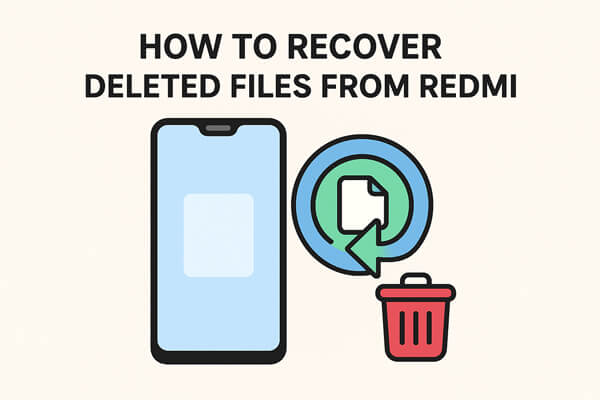
В телефонах Redmi есть Корзина (также называемая «Недавно удалённые») в приложениях «Галерея» и «Диспетчер файлов». При удалении фотографии, видео или документа система не стирает их сразу, а перемещает файл в корзину на ограниченное время.
Чтобы восстановить файлы:
Шаг 1. Откройте приложение «Галерея» или «Диспетчер файлов» на вашем Redmi.
Шаг 2. Перейдите в «Корзину» или «Недавно удаленные».

Шаг 3. Просмотрите удаленные элементы, которые обычно сортируются по дате.
Шаг 4. Выберите нужные файлы и нажмите «Восстановить», чтобы вернуть их в исходную папку.
Примечание: файлы в Mi Recycle Bin обычно хранятся 30 дней. После этого они удаляются безвозвратно.
Если у вас включено резервное копирование через Mi Cloud, многие типы файлов, включая фотографии, сообщения, журналы вызовов и контакты, автоматически сохраняются онлайн. Это позволяет восстановить их даже после удаления из локальной памяти телефона. Однако это работает только при условии, что вы предварительно включили синхронизацию с Mi Cloud. Если она не была включена до удаления, эта опция не поможет.
Чтобы восстановить удаленные файлы через Mi Cloud:
Шаг 1. Перейдите в «Настройки» > «Учетная запись Mi» > «Mi Cloud».
Шаг 2. Войдите в систему, используя данные своей учетной записи Mi.
Шаг 3. Проверьте доступные синхронизированные категории, такие как «Галерея», «Контакты», «Заметки» и «Сообщения».
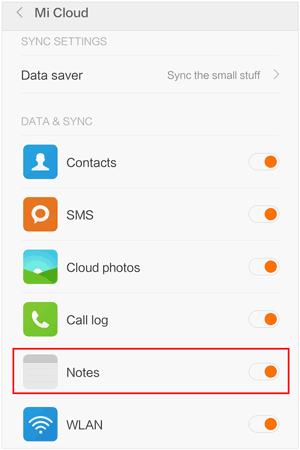
Шаг 4. Выберите данные, которые вы хотите восстановить, и синхронизируйте их с вашим устройством.
Другой вариант — использовать резервную копию аккаунта Google, которая автоматически сохраняет контакты, данные приложений и даже фотографии, если включена синхронизация с Google Фото. Этот метод особенно полезен, когда нужно восстановить большой объём данных сразу, например, при сбросе настроек телефона или переходе на новое устройство.
Однако для этого потребуется выполнить сброс настроек Redmi к заводским настройкам , а это значит, что все текущие данные на устройстве будут стерты, что может быть неудобно, если некоторые важные файлы не были включены в резервную копию.
Действия по восстановлению удаленных файлов на Redmi:
Шаг 1. Выполните сброс настроек Redmi к заводским настройкам.
Шаг 2. В начале процесса настройки выберите опцию «Копировать приложения и данные», чтобы разрешить восстановление из предыдущей резервной копии.
Шаг 3. Введите данные своей учетной записи Google для входа в систему. Убедитесь, что это та учетная запись, которая содержит резервную копию, которую вы хотите восстановить.
Шаг 4. В списке доступных резервных копий выберите «Резервная копия из облака», затем следуйте инструкциям для завершения восстановления.
![]()
Если вы случайно удалили важные фотографии, сообщения или документы со своего телефона Redmi, и ни Корзина, ни резервное копирование в облаке не помогают, то в таких случаях лучшим решением будет профессиональный инструмент для восстановления данных . Именно здесь на помощь придёт Coolmuster Lab.Fone for Android — мощное решение для сканирования внутренней памяти и SD-карты вашего Redmi, чтобы восстановить потерянные файлы.
В отличие от встроенных функций, использующих предыдущие резервные копии, Coolmuster Lab.Fone for Android работает напрямую с хранилищем вашего устройства. Он может восстановить файлы, которые больше не отображаются на телефоне, но ещё не были перезаписаны, что повышает вероятность успешного восстановления.
Основные возможности Coolmuster Lab.Fone for Android
Действия по восстановлению удаленных файлов с помощью Coolmuster Lab.Fone for Android :
01 Загрузите и установите Coolmuster Lab.Fone for Android на свой компьютер Windows или Mac .
02 Подключите телефон Redmi к компьютеру с помощью USB-кабеля и включите на устройстве отладку по USB.

03 После обнаружения выберите типы файлов, которые вы хотите восстановить (например, фотографии, видео, контакты), и нажмите «Далее», чтобы начать сканирование.

04. При сканировании медиафайлов вы можете выбрать «Быстрое сканирование» (быстрее, менее тщательное) или «Глубокое сканирование» (медленнее, но более полное). Для сканирования всех типов файлов может потребоваться root-доступ к устройству .

05. После завершения сканирования просмотрите файлы, которые можно восстановить, и выберите нужные. Нажмите кнопку «Восстановить», чтобы надёжно сохранить выбранные файлы на вашем компьютере.

Для более наглядного руководства посмотрите это пошаговое видеоруководство о том, как использовать Coolmuster Lab.Fone for Android для восстановления удаленных файлов с вашего устройства Redmi:
Чтобы восстановить удалённые файлы с Redmi, можно начать с простых встроенных методов, таких как Mi Recycle Bin или Mi Cloud. Если вы синхронизировали данные, резервное копирование аккаунта Google — ещё один вариант. Однако, если ни один из этих способов не помог или вам нужно восстановить файлы без резервной копии, Coolmuster Lab.Fone for Android — самое надёжное решение благодаря расширенным возможностям сканирования и восстановления.
Статьи по теме:
Как восстановить удаленные файлы с телефона Mi Phone: 5 практичных методов?
5 способов восстановить фото/видео на Xiaomi: полное руководство
Как восстановить удаленные текстовые сообщения на Redmi [3 простых метода]
Как просматривать текстовые сообщения Redmi на компьютере [Руководство 2025 года]





